MyFitnessPal をリセットする方法
その他 / / April 05, 2023
スマートフォン用アプリと MyFitnessPal という Web サイトで、食事と身体活動を記録します。 フィットネスと栄養目標の順守を促進するために、アプリにはゲームの側面が組み込まれています。 ユーザーは、アプリの膨大な既存のデータベースで栄養素を手動で検索するか、さまざまな食品のバーコードをスキャンして摂取量を追跡できます。 MyFitnessPal では 1,400 万種類の食品が利用でき、カロリーとアクティビティを追跡するための指標も提供されます。 直観的な食事は流行のダイエットに取って代わりました。身体にポジティブで、ニーズに基づいた、食事に対する気分が良くなる姿勢を促進するからです。 私たちの多くは、この習慣を MyFitnessPal などのフィットネス トラッカーと関連付けて、健康の全体像を把握しています。 ただし、食事パターンが変化した場合は、アプリのデータをリセットする必要がある場合があります。 そのため、同じことに関するヒントをお探しの方のために、MyFitnessPal をリセットして MyFitnessPal からすべてのエントリを削除する方法を説明する役立つガイドをお届けします。 また、MyFitnessPal で食事履歴をリセットする方法と、MyFitnessPal で目標をリセットする方法も学びます。

目次
- MyFitnessPal をリセットする方法
- MyFitnessPal は正確ですか?
- MyFitnessPal はエクササイズに対応していますか?
- MyFitnessPal からすべてのエントリを削除するにはどうすればよいですか?
- MyFitnessPal アカウントを削除できますか?
- MyFitnessPal をやり直せますか?
- MyFitnessPal をリセットするにはどうすればよいですか?
- MyFitnessPal で食事履歴をリセットするにはどうすればよいですか?
- MyFitnessPal カウンターをリセットするにはどうすればよいですか?
- MyFitnessPal で目標をリセットするにはどうすればよいですか?
- MyFitnessPal の開始日をリセットするにはどうすればよいですか?
MyFitnessPal をリセットする方法
MyFitnessPal にはデータのリセット オプションがないため、MyFitnessPal でアカウントにログインしたデータを消去することはできません。 MyFitnessPal では、新しい目標を作成したい場合、リセット以外に 2 つの選択肢があります。 最近の進捗状況を追跡するには、次の 2 つのオプションがあります。
あなたのアカウントを無効にします プロファイルを最初からやり直すか更新して、最新の個人情報とフィットネス目標を含めます。 この記事では、MyFitnessPal をリセットし、MyFitnessPal からすべてのエントリを削除する方法について詳しく説明します。 詳細については、読み続けてください。MyFitnessPal は正確ですか?
身体の詳細と食事の目標に応じて, マイフィットネスパル かなり正確にできます。 MyFitnessPal の食事分析は、総カロリー消費量、多量栄養素、糖分、繊維含有量を正確かつ効果的に測定します。 ただし、コレステロールや塩分摂取量の測定には効果がありません。
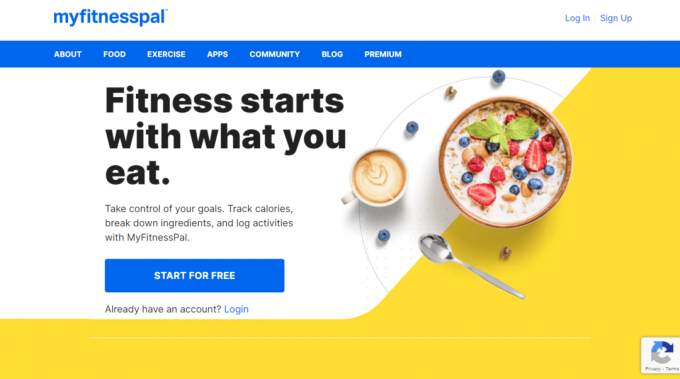
MyFitnessPal はエクササイズに対応していますか?
はい、MyFitnessPal アカウントのエクササイズ。 食事と活動を記録する必要があります。 食事と運動の日記 日中の食事や運動の際に。 MyFitnessPal は、これまでに 1 日に食べたカロリー数と、運動によって消費したカロリー数を決定します。 残りのカロリーも教えてくれます。
MyFitnessPal からすべてのエントリを削除するにはどうすればよいですか?
MyFitnessPal からエントリを削除する方法は次のとおりです。
方法 1: MyFitnessPal ウェブサイト経由
1. 訪問 MyFitnessPal ログイン ブラウザのページ。
2. あなたの〜を入力してください メールアドレスとパスワード に ログイン あなたのアカウントに。

3. 食事日記にアクセスするには、 食べ物 タブを上から。
![上部の [食品] タブに移動します。](/f/a47ec1e8fc767feddb84dc3347fffba0.png)
4. 日記からエントリを削除するには、 マイナス赤アイコン のそばに 希望エントリー.

また読む: 両側からInstagramのメッセージを削除する方法
方法 2: MyFitnessPal モバイル アプリから
1. を起動します マイフィットネスパル あなたのアプリ アンドロイド また iOS デバイス。
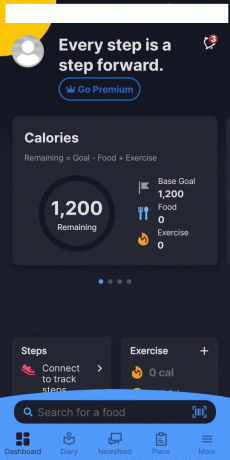
2. をタップします 日記 下部のバーからタブ。

3. 次に、 希望食材エントリー.
4. タップする 記入を消す ポップアップから食品エントリを削除します。

MyFitnessPal アカウントを削除できますか?
はい、MyFitnessPal アカウントを削除できます。 に移動する必要があります。 設定セクション MyFitnessPal アカウントで、 アカウントを削除する アカウントを削除するオプション。
MyFitnessPal をやり直せますか?
いいえ、MyFitnessPal をリセットすることはできませんが、 詳細を更新するか、アカウントを削除してください その代わり。 これは推奨される代替手段であるため、開始日、体重、および目標をリセットできます。 または、アカウントを無効にしてからやり直すこともできますが、そうするとすべての情報が破棄され、新しいユーザー名を選択する必要があります。
MyFitnessPal をリセットするにはどうすればよいですか?
ソフトウェアのデータ リセット機能にはまだアクセスできません。 または、アカウントを無効にしてからやり直すこともできますが、そうするとすべての情報が破棄され、新しいユーザー名を選択する必要があります。 より簡単な代替手段は 体重のリセット、ダイエット目標など. 方法は次のとおりです。
1. ログイン あなたに MyFitnessPal アカウント 必要な資格情報を使用して。
2. クリック マイホーム > 設定.
3. クリック ダイエット/フィットネスプロファイルを更新.
![[ダイエットフィットネスの目標を更新する] をクリックします。 MyFitnessPal をリセットする方法](/f/aee42b61f61d3ab6074f180aa7ab473a.png)
4. を入力 新しい開始重量 と 目標体重.
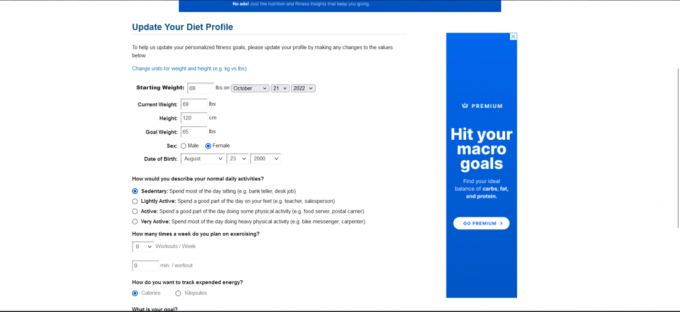
5. クリックしてください プロフィールを更新 ページの最後にあるオプション。

ノート: ダイエット/目標を変更または更新するプロセスは、Android と iOS の MyFitnessPal アプリでも同様です。
また読む: Instagramの探索ページをリセットする方法
MyFitnessPal で食事履歴をリセットするにはどうすればよいですか?
MyFitnessPal で食事履歴をリセットする特別な方法はありません。 あなたはできる 食事を削除して新しいものを追加するもの または、単に食事を編集することもできます。 食事を編集する方法は次のとおりです。
ノート: 食事の編集は MyFitnessPal アプリでのみ利用でき、ウェブサイトでは利用できません。
1. 開く マイフィットネスパル お使いの携帯電話のアプリ。
2. をタップします ハンバーガーのアイコン 下のバーから。
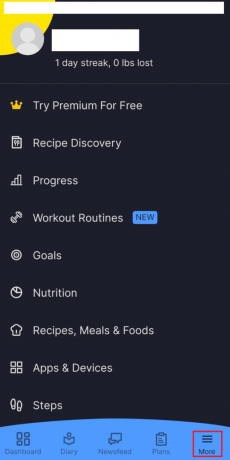
3. タップする レシピ、食事、食品.

4. 次に、 食事 タブ。

5. をタップします 希望の食事 変更したい。

6. をタップします 三点アイコン 右上隅から。

7. タップする 食事の編集.
![[食事の編集] をクリックします。](/f/e6900453f5b8bc2a8b8876b8948dfa52.png)
8. をタップします。 プラスアイコン > 鉛筆アイコン.
9. 次に、 ゴミ箱アイコン 選択後、上から 欲しい物 あなたは取り除きたいです。
10. タップする 保存.
![[保存] をクリックします。](/f/2d2a0b8d8d30f620cf18677c7b344087.png)
また読む: タイルをリセットする方法
MyFitnessPal カウンターをリセットするにはどうすればよいですか?
MyFitnessPal のカウンターは、やる気を起こさせる重要なツールです。 アプリの非効率性や毎日のログイン不足により、不正確になる可能性があります。 幸いなことに、カウンターをリセットするのは簡単です。 MyFitnessPal カウンターをリセットする方法は次のとおりです。
ノート: 以降の手順を試す前に、MyFitnessPal アカウントにログインしていることを確認してください。
1. に移動します MyFitnessPal ログインカウンターのリセットリクエスト ページ。
2. を入力 希望日数 あなたは正確だと思います。
3. クリック 送信 カウンターを即座にリセットします。

ノート: ウェブサイトまたはアプリに 1 日 1 回以上ログインしないと、カウンターがリセットされます。 アプリにログインするとき、ログインを有効にするには、アクティブなインターネット接続が必要です。
MyFitnessPal で目標をリセットするにはどうすればよいですか?
MyFitnessPal での目標のリセットとは、単純に 新しい目標の変更または更新 ウェブサイトまたはアプリを通じてあなたのアカウントに。 目標を更新する手順は、前述の重みを変更する手順と似ています。 MyFitnessPal で目標を変更または更新する方法は次のとおりです。
1. 訪問 MyFitnessPal アカウント ブラウザで。
2. クリック マイホーム > 設定 > ダイエット/フィットネスプロファイルの更新.
![[ダイエットフィットネスの目標を更新] をクリックします。](/f/26a5d193e6dcf196cbd5ef60a1dbc8aa.png)
3. を選択 希望の目標体重 から あなたは何ですかゴール? 分野。
4. 次に、をクリックします プロフィールを更新 新しい目標を設定します。
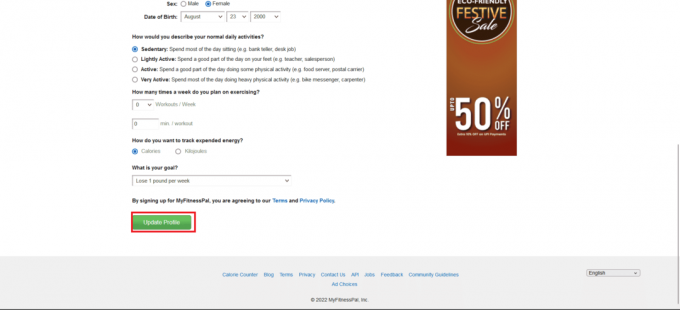
また読む: Android 向けの 10 のベスト フィットネスおよびワークアウト アプリ (2022)
MyFitnessPal の開始日をリセットするにはどうすればよいですか?
MyFitnessPal で開始日をリセットするのは簡単です。 手順は、アカウントでダイエット/目標を更新するのと似ています。 MyFitnessPal で開始日をリセットする方法は次のとおりです。
1. あなたの MyFitnessPal アカウント そしてクリック マイホーム > 設定 > ダイエット/フィットネスの更新プロフィール.
2. をセットする 開始重量 与えられたの助けを借りて 日付ドロップダウン フィールド.

3. クリック プロフィールを更新.
おすすめされた:
- Tinderのログインユーザー名とパスワードを見つける方法
- Gmailで削除された下書きを復元する方法
- Instagramアカウントをリセットする方法
- フィットネスとワークアウトに最適な Kodi アドオン トップ 5
方法を学んだことを願っています MyFitnessPal をリセット MyFitnessPal で目標をリセットします。 以下のコメントセクションから、ご質問やご提案をお気軽にお寄せください。 また、次に学びたいことを教えてください。

ピート・ミッチェル
Pete は TechCult のシニア スタッフ ライターです。 ピートはテクノロジー全般が大好きで、熱心な DIY 愛好家でもあります。 彼は、ハウツー、機能、およびテクノロジ ガイドをインターネットで執筆してきた 10 年の経験があります。



